Uchiwa je open source dashboard pro jádro Sensu; poskytuje vám jednoduchý, ale přizpůsobitelný řídicí panel pro infrastrukturu monitorování Sensu Core.
Za předpokladu, že jste již do své infrastruktury nainstalovali jádro Sensu.
ČTĚTE :Nainstalujte Sensu na Ubuntu 16.04 / Debian 8
Zde nainstalujeme řídicí panel Uchiwa na Ubuntu 16.04 / Debian 8
Instalovat řídicí panel Uchiwa:
Před instalací Uchiwa přidejte do svého počítače úložiště Uchiwa.
Níže uvedené kroky můžete přeskočit, pokud již máte na svém počítači nakonfigurované úložiště Sensu.echo "deb https://sensu.global.ssl.fastly.net/apt sensu main" | sudo tee /etc/apt/sources.list.d/uchiwa.list
Přidejte veřejný klíč do svého systému.
wget -O- https://sensu.global.ssl.fastly.net/apt/pubkey.gpg | sudo apt-key add -
Nainstalujte Uchiwa pomocí následujícího příkazu.
sudo apt-get -y install uchiwa
Vytvořte uchiwa.json soubor v /etc/sensu/config.d/ adresář.
sudo nano /etc/sensu/uchiwa.json
Přidejte následující řádky.
{
"sensu": [
{
"name": "ITzGeek DC",
"host": "localhost",
"port": 4567,
"timeout": 10
}
],
"uchiwa": {
"host": "0.0.0.0",
"port": 3000,
"refresh": 10
}
} Výše uvedené řádky obsahují informace o připojení pro uchiwa dashboard pro přístup k Sensu API . Řídicí panel Uchiwa se naváže na všechna rozhraní na portu 3000 .
ITzGeek DC je pouze název pro odlišení instance Sensu od ostatních instancí (platí, pokud máte více instancí jádra Sensu).
Nahraďte localhost s názvem hostitele / IP adresou instance serveru Sensu Core.
Je také možné zabezpečit palubní desku Uchiwa povolením přístupu k řídicímu panelu pouze oprávněným uživatelům.
Restartujte Sensu a Uchiwa služby.
sudo service sensu-server restart sudo service sensu-api restart sudo service uchiwa restart
Povolte automatické spouštění služeb Sensu.
sudo update-rc.d sensu-server defaults sudo update-rc.d sensu-client defaults sudo update-rc.d sensu-api defaults sudo update-rc.d uchiwa defaults
Přístup k řídicímu panelu Uchiwa:
Otevřete webový prohlížeč v počítači a přejděte na následující adresu URL.
http://your-ip-add-ress:3000Získáte následující stránku, stránku události, kde jsou hlášeny všechny problémy vzniklé ve vašem prostředí.
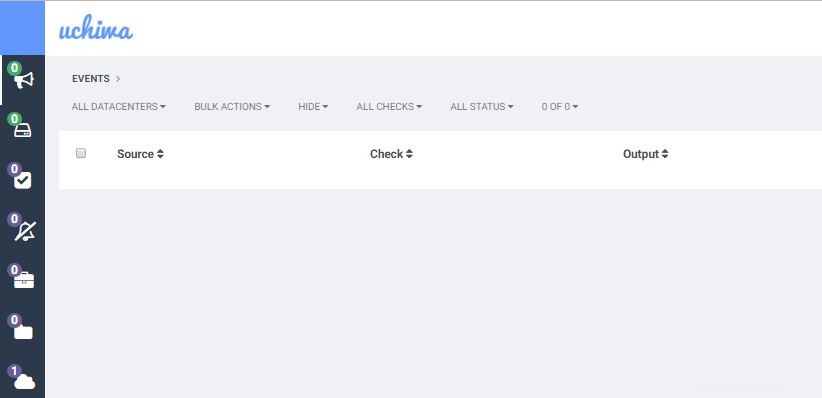
Kliknutím na ikonu datových center zobrazíte seznam instancí serveru Sensu.
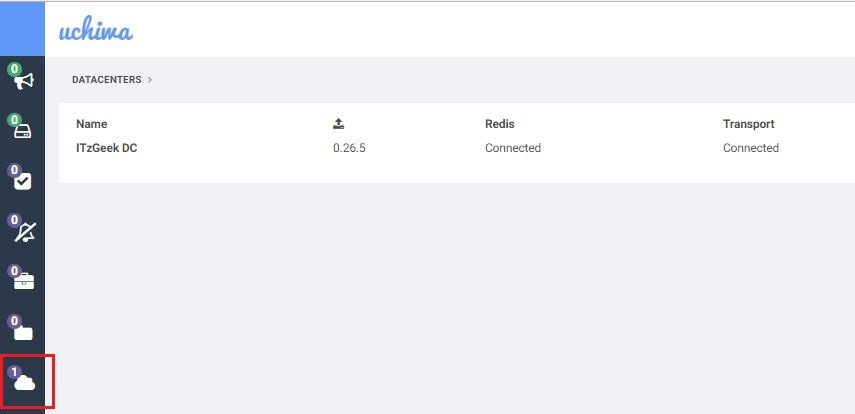
Monitorování pomocí Uchiwa:
Nakonfigurujeme hlavní server Sensu jako klienta, který se bude sám monitorovat. Vytvořte tedy client.json soubor v /etc/sensu/config.d/ adresář.
sudo nano /etc/sensu/conf.d/client.json
Přidejte níže uvedené řádky do výše uvedeného souboru.
{
"client": {
"name": "sensu-server",
"address": "127.0.0.1",
"environment": "development",
"subscriptions": [
"dev",
"ubuntu"
],
"socket": {
"bind": "127.0.0.1",
"port": 3030
}
}
} Co jednotlivé řádky představují, uvidíme v našem dalším článku. Prozatím stačí restartovat sensu-client služba na serveru Sensu.
sudo service sensu-client restart
Zkontrolujte stav nově přidaného klienta v části klienti stránku.
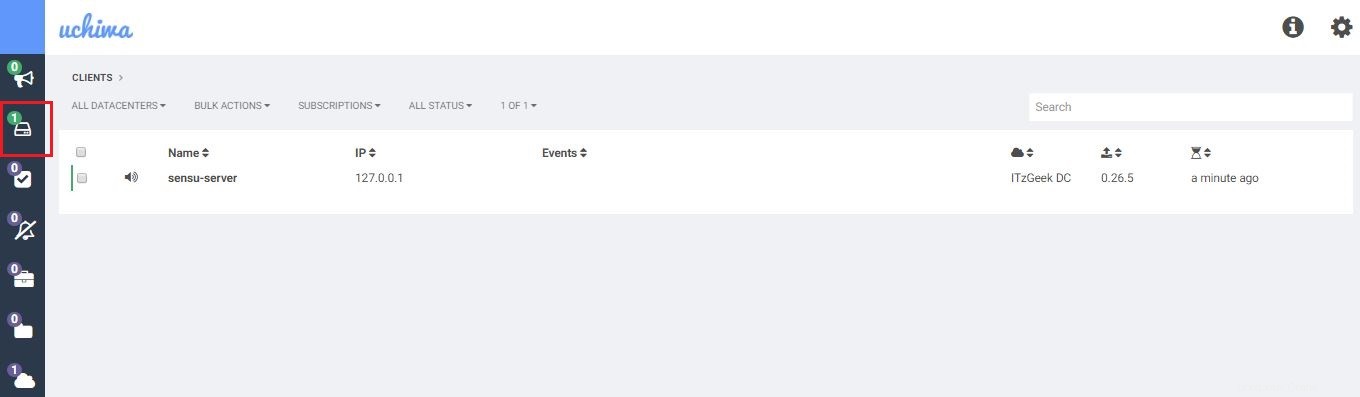
Kliknutím na sensu-server (klientský stroj) získáte další informace o kontrolách.
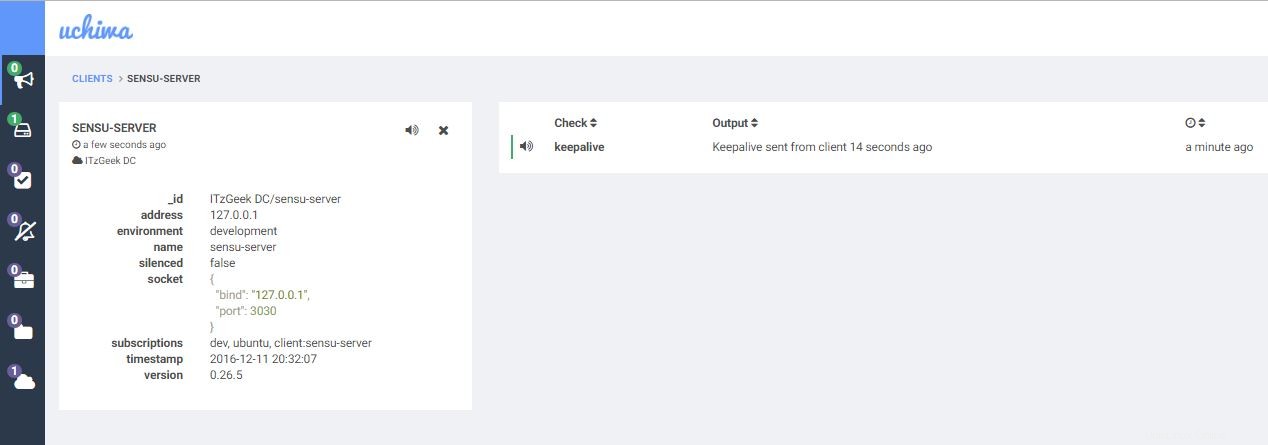
V našem příštím článku přidáme do jádra Sensu vzdáleného hostitele Linuxu pro monitorování služeb.
ČTĚTE :Jak přidat vzdáleného hostitele Linuxu do nástroje Sensu Monitoring Tool
To je vše.